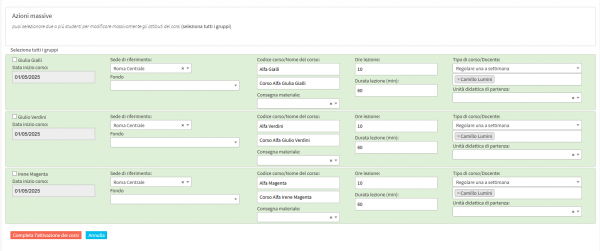Iscrizioni aziendali senza gestione del lato economico
In questa guida verrà illustrato il procedimento da seguire per la creazione di corsi aziendali senza registrare la parte economica relativa ad essi.
1. Creazione dell’ordine aziendale
Per prima cosa è necessario creare un ordine aziendale di riferimento al quale verranno collegate le iscrizioni degli studenti, per farlo, accedere in Anagrafiche→ Aziende Clienti:
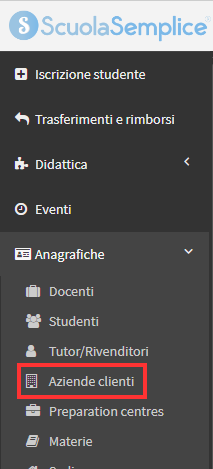
Cercare quindi l’azienda e cliccare sul suo nome per accedere al suo interno, da qui cliccare su “Ordini d’acquisto“:

Da qui è visibile l’elenco degli ordini collegati all’azienda, cliccando sul pulsante “Inserisci ordine di acquisto“:
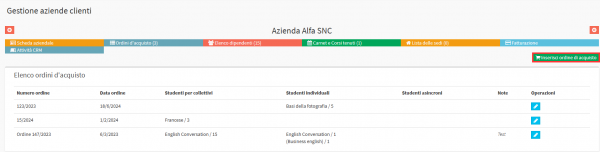
Da qui compilare i campi richiesti e nella sezione “Corsi collettivi ed individuali” indicare la materia di interesse ed il numero massimo di studenti che potranno essere iscritti ai corsi collettivi e/o ai corsi individuali provenienti da questo ordine:
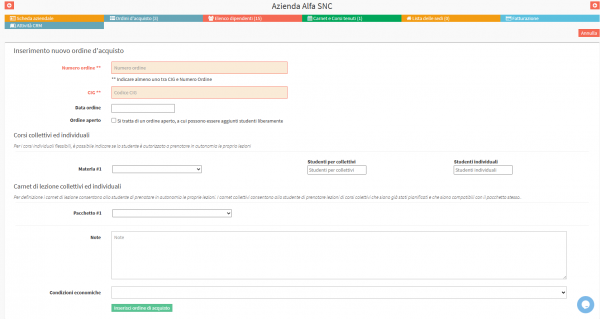
Terminare quindi l’inserimento cliccando sul pulsante “Inserisci ordine di acquisto”
2. Assegnazione degli studenti all’ordine
Una volta creato l’ordine è necessario assegnare gli studenti alla tipologia di corso che seguiranno accedendo in Didattica→ Preiscrizioni:
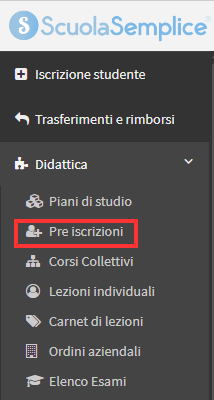
Dall’apposito filtro selezionare quindi l’azienda di riferimento, una volta fatto in alto a destra sarà possibile selezionare l’odine d’acquisto precedentemente creato tramite l’apposito menù a tendina:
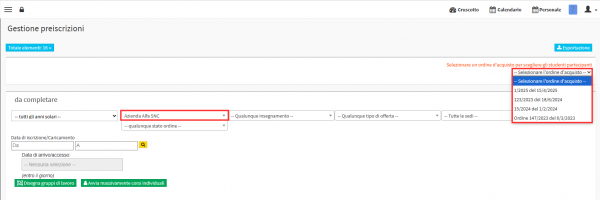
Dopo aver selezionato l’ordine, nel campo “Seleziona studenti da preiscrivere” verranno mostrati tutti i dipendenti collegati all’azienda e si dovrà selezionare quelli che frequenteranno i corsi:
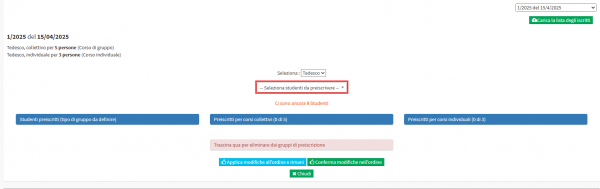
Essi verranno riportati nell’elenco “Studenti Preiscritti” e da lì sarà possibile selezionare a quale tipologia di corso assegnarli o tramite gli appositi pulsanti alla loro destra o trascinandoli nell’opzione corretta:
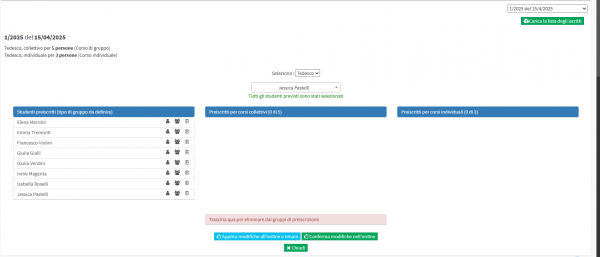
Una volta assegnati, procedere al salvataggio con il pulsante “Conferma modifiche nell’ordine“:
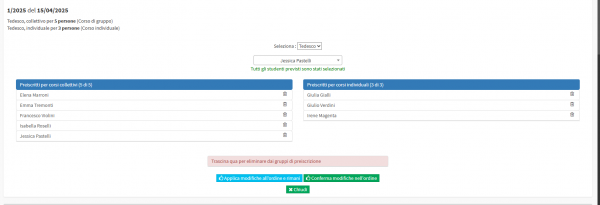
A questo punto sarà possibile procedere alla creazione dei corsi individuali e alla creazione dei gruppi di lavoro per i corsi collettivi:

3. Creazione dei corsi collettivi tramite i gruppi di lavoro
Per procedere alla creazione dei corsi collettivi aziendali cliccare sul pulsante “Disegna gruppi di lavoro” e quindi su “Inserisci nuovo gruppo” per aggiungere uno o più gruppi di lavoro:
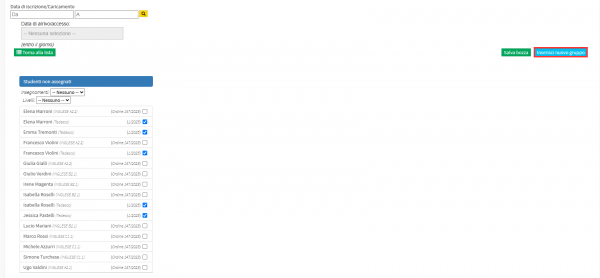
Dall’elenco a sinistra sarà possibile o trascinare singolarmente gli studenti interessati all’interno dei gruppi o selezionare tutti quelli interessati ed inserirli in una sola volta:
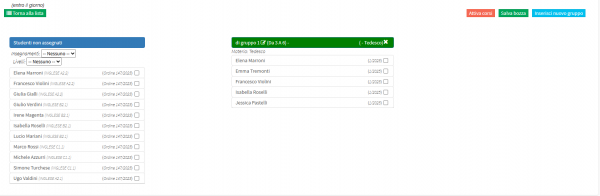
Aggiunti gli studenti, cliccare su “Attiva Corsi“, compilare i campi che verranno mostrati e cliccare sul pulsante “Verifica completezza informazioni“:

Se tutti i campi risultano correttamente compilati lo sfondo diverrà verde e sarà possibile procedere all’attivazione dei corsi tramite l’apposito pulsante:

4. Creazione dei corsi individuali
Per la creazione dei corsi individuali cliccare sul pulsante “Avvia massivamente corsi individuali“, se tutte le preiscrizioni presenti nell’elenco fanno riferimento all’ordine creato in precedenza nel pop up di conferma cliccare sul pulsante “No, selezionali tutti” altrimenti cliccare su “Ok, grazie” e selezionare manualmente i corsi da attivare:
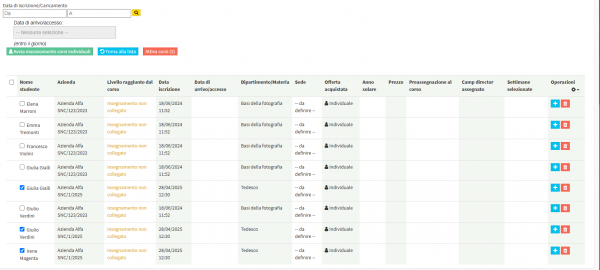
Verranno quindi mostrati i campi da compilare per ogni corso che verrà avviato se hanno caratteristiche diverse:
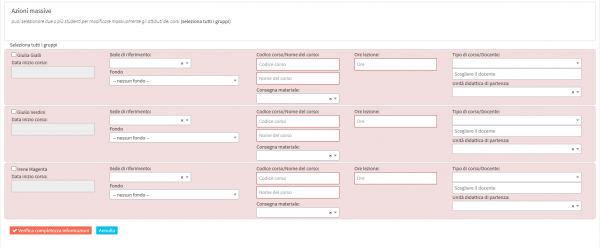
Se invece due o più corsi hanno delle caratteristiche in comune è possibile inserire la spunta a sinistra del nome dello studente ed inserire massivamente le caratteristiche tramite gli appositi campi che verranno mostrati nella voce “Azioni Massive”
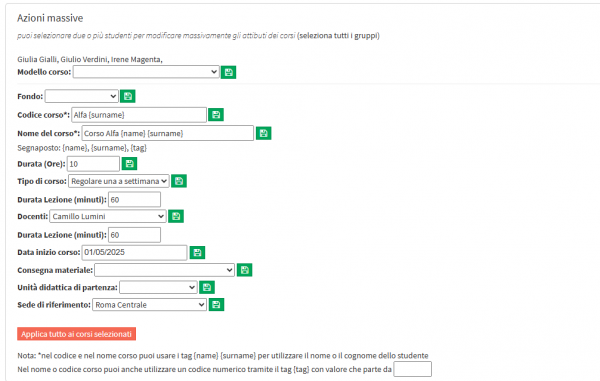
Una volta compilati tutti i campi richiesti cliccare su “Verifica completezza informazioni”:
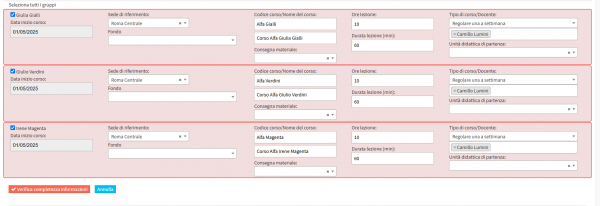
Se i dati inseriti sono corretti lo sfondo diventerà verde e sarà possibile procedere alla creazione dei corsi individuali tramite l’apposito pulsante: